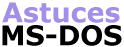


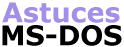 |
 |
 |
Avoir accès au lecteur de CD-ROM |
Le lecteur de CD-ROM se déclare dans les fichiers config.sys et autoexec.bat.
Dans le fichier config.sys il faut déclarer le gestionnaire de périphérique pour votre lecteur
CD-ROM (bien qu'il soit détecté automatiquement sous Windows). Pour ce faire il faut copier ce gestionnaire
de périphérique dans un répertoire de votre disque dur (on supposera par la suite qu'il s'appelle
cdrom.sys et qu'il est situé dans le répertoire "cd-rom").
Il vous suffit d'ajouter la ligne:
DEVICE=c:\cd-rom\cdrom.sys /d:CD001
(CD001 est le nom que vous donnez au lecteur...)
Il faut de plus ajouter le gestionnaire de CD-ROM (appelé mscdex.exe) dans l'autoexec.bat en ajoutant la ligne:
c:\windows\command\mscdex.exe /d:CD001
(Où CD001 est le nom que vous aviez donné à votre lecteur et la lettre de lecteur à laquelle
il sera affecté sera la lettre qui suit la dernière affectée, c'est-à-dire que si vous avez des disques
durs d: et e:, et que f: est libre, le CD-ROM sera affecté à f: ...)
Faire une copie de fichier |
Pour faire une copie de fichier il existe 2 commandes principales sous DOS: copy et xcopy.
La commande xcopy est la plus pratique, elle s'utilise de la manière suivante:
xcopy source destination (où "source" représente un nom de fichier et "destination" désigne un nom de fichier ou un nom de répertoire)
On peut copier l'intégralité d'un répertoire en désignant un nom de répertoire
par "source". La destination doit alors être un nom de répertoire - il serait effectivement étrange de copier un répertoire (c'est-à-dire un ensemble
de fichiers) dans ... un seul fichier.
Le commutateur "/s" permet de copier les sous-répertoires:
xcopy repertoire1 repertoire2 /s permet de copier le répertoire1 dans le répertoire2.
Autoriser l'exécution d'un programme à partir de n'importe quel répertoire |
C'est la variable d'environnement "PATH" qui permet de définir les répertoires dont le contenu peut
être accessible y compris lorsque l'on se trouve dans un autre répertoire.
On l'utilise de la façon suivante:
PATH=c:\dos;c:\utils;
Les fichiers contenus dans les répertoires c:\dos et c:\utils pourront être exécutés lorsque vous
vous trouvez dans n'importe quel répertoire de votre ordinateur.
Lorsque vous avez déjà spécifié les répertoires situés dans la variable d'environnement
et que vous voulez en ajoutez un, vous pouvez utiliser la commande suivante:
PATH=%PATH%;c:\repertoi;
qui va ajouter au PATH déjà existant (%PATH%) le répertoire c:\repertoi
La variable PATH est limitée à 127 caractères. Sachant que le nom de variable PATH et le signe égal occupent déjà 5 caractères, il n'en reste plus que 122 pour spécifier les noms des répertoires.
Astuce: Pour utiliser cette variable de façon optimale il faut veiller à:
Substituer un lecteur à un répertoire |
Transformer un répertoire en un lecteur factice c'est possible grâce à
la commande subst.
Elle s'utilise de la manière suivante:
subst f: c:\truc
Le répertoire c:\truc sera alors accessible à partir d'un lecteur virtuel que l'on appelle
"f:". Cela implique naturellement que le lecteur f: ne soit pas affecté avant d'exécuter la commande,
auquel cas le système vous renverra un message du genre "erreur d'analyse 10". Il faudra alors changer la lettre du lecteur
cible...
Modifier les propriétés d'un fichier |
Un fichier peut avoir de nombreuses propriétés vis-à-vis de l'utilisation
que l'on peut en faire. Ces propriétés peuvent être activées et
désactivées sous DOS par la commande attrib.
Cette commande s'utilise de la manière suivante:
attrib +/-a +/-h +/-s +/-r
oû + active et - désactive l'attribut qui le suit.
Lister les fichiers |
C'est la commande dir qui permet de lister les fichiers. Cependant ce listage peut être fait selon un très grand nombre de critères (ordre alphabétique, date ...), ces critères peuvent être choisis par l'intermédiaire de paramètres:
Utiliser des caractères génériques |
Pour une commande donnée intervenant sur des fichiers, au lieu de donner un nom de fichier, on peut utiliser des caractères génériques spécifiant les fichiers dont le nom commence par certains caractères:
Envoyer les informations envoyées à l'écran dans un fichier |
Grâce à une redirection ( >> ) on peut par exemple envoyer le résultat d'un dir dans un fichier:
La commande "dir >> test.txt" enverra le résultat du listage dans le fichier test.txt qu'il créera
dans le répertoire courant s'il n'existe pas, ou auquel le résultat sera concaténé (ajouté à la suite de)
si le fichier existe déjà.
